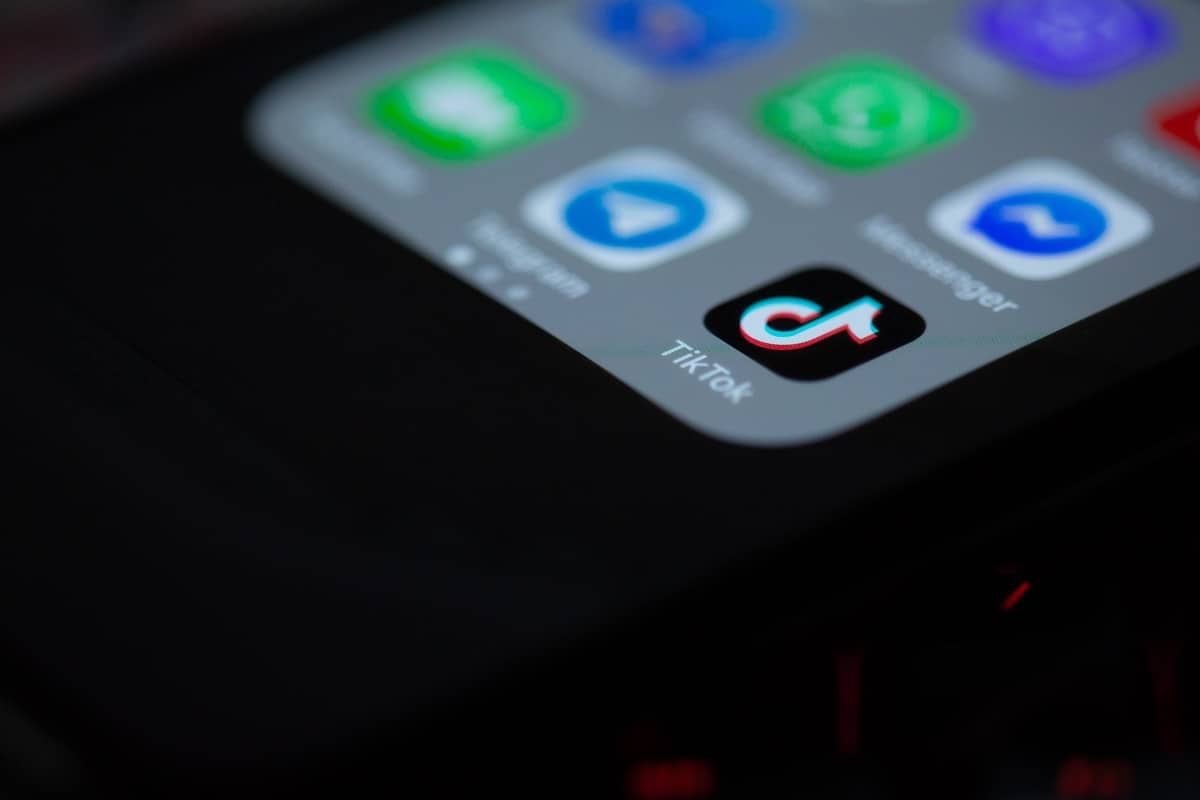
Как да изтриете видеоклип в TikTok Това е едно от онези знания, които смятате, че нямате нужда, докато не си помислите, че сте се прецакали с някоя от публикациите, които сте направили или споделили в социалната мрежа. Въпреки че не е от съществено значение да успеете като създател на споменатата платформа, понякога е от съществено значение да имате подреден и последователен профил, елиминирайки онези видеоклипове, които не са били толкова добре приети от обществеността или които вече не ви изглеждат полезни.
И така... качили ли сте видеоклип в TikTok, който сте оттеглили? Остани и ще ти покажа как можеш изтрийте го веднага y постоянно, независимо дали сте го качили сами в платформата или сте го споделили от потребителски профил на друг.
Как да изтриете видеоклип в TikTok стъпка по стъпка?
Всъщност, Изтриването на видеоклипове в TikTok е изключително лесно, като всичко в известната платформа за социални мрежи, която се характеризира със своята работа и кратки, директни и минималистични формати. Въпреки това, ако не можете да намерите опцията за изтриване на TikTok или не знаете как да го направите, ние сме тук, за да ви обясним стъпка по стъпка как да го направите.
Как да изтриете TikTok видеоклип, който сте публикували?

Изтрийте видеоклип в TikTok, който вече е публикуван Това е лесен процес за изпълнение, ако имате подходящото ръководство за стъпки. Ето защо, ако сте качили видеоклип във вашия акаунт или профил в тази социална мрежа, който не е имал желаното въздействие върху аудиторията, не се притеснявайте, можете да го изтриете със следния метод.
- Влезте в TikTok и докоснете опцията Профил в долния десен ъгъл на приложението.
- Намерете видеоклипа, който искате да изтриете, сред публикуваните видеоклипове.
- Отворете видеоклипа, който искате да изтриете.
- Докоснете 3 точки от дясната страна на екрана.
- Натисни бутона Премахване и натиснете отново Премахване за потвърждение
Само с тези 5 лесни стъпки ще можете да изтриете всяко видео от вашия TikTok профил. Въпреки че трябва да се отбележи, че ако имате възможност за "Изтегляне на съдържание”, видеото може да остане видимо няколко дни за потребителите на мрежата, които вече са го гледали.


Как да премахнете видеоклип от чернови?
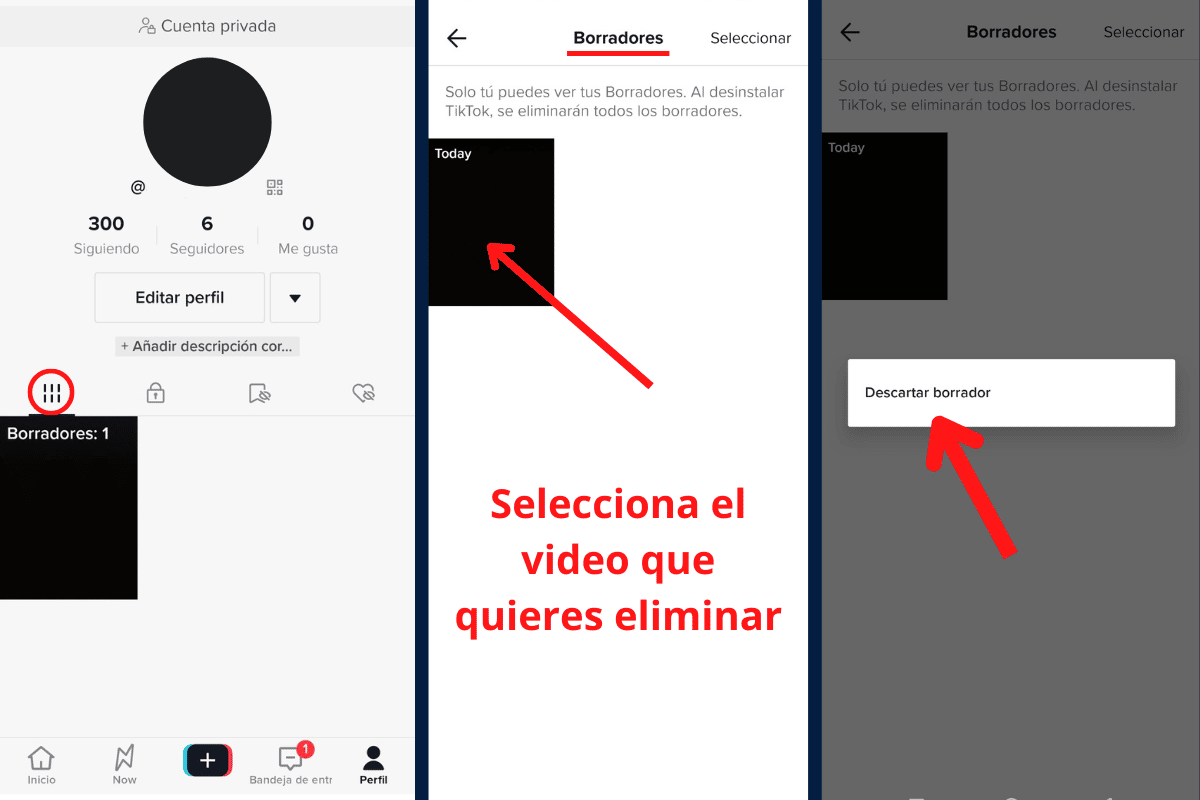
Сега, ако все още не сте публикували въпросното видео и засега го имате само в чернови, поздравления, тъй като е много по-лесно да го изтриете по този начин. Просто трябва да отворите папката с чернови и да изтриете видеоклипа, който вече не искате да публикувате, както следва:
- Отворете приложението TikTok на мобилния си телефон.
- Изберете менюто Профил който е в долния десен ъгъл на екрана.
- Сред видеоклиповете, които вече са публикувани, ще намерите поле с текст „Гумички:» последвано от число. Докосни го.
- В папката с чернови докоснете видеоклипа, който искате да изтриете, и го задръжте.
- Накрая докоснете опцията изхвърлете черновата и след това потвърдете с натискане Изтриване на видеоклипа.
Как да изтриете видеоклип в TikTok, който сте споделили от вашия профил?
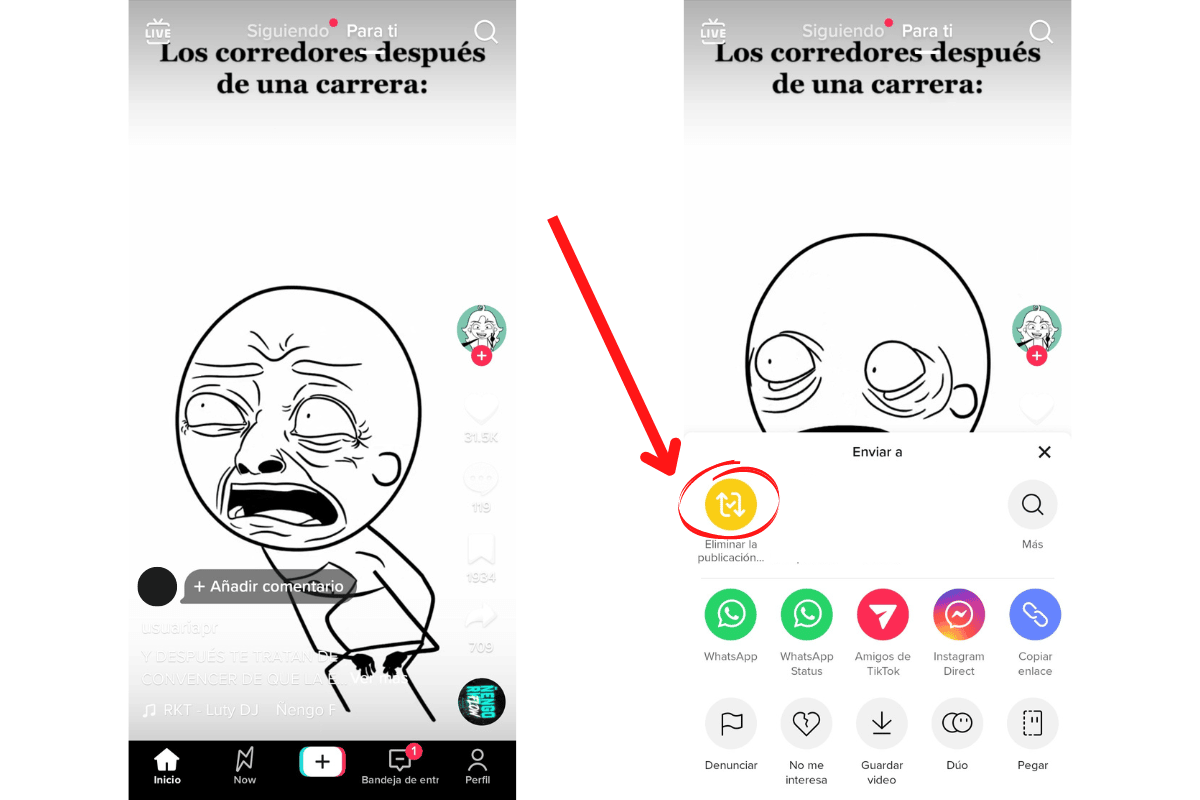
Една от опциите, които характеризират TikTok, е бутонът дял който ви позволява да „препостнете“ видеоклип от чужд профил в нашия, така че и последователите, и приятелите да могат да го видят. Това е чудесен начин да накарате платформата да расте и съдържанието да стане вирусно много лесно, но също така може да бъде обърнато и споделените Tiktoks могат да бъдат изтрити, като следвате стъпките по-долу.
- Отворете TikTok и намерете видеоклипа, който сте споделили, който сега искате да изтриете (това понякога е най-трудната част).
- Когато намерите видеоклипа, въведете го, за да го гледате.
- Докоснете бутона дял (тази с формата на стрелка) от дясната страна на екрана.
- Сега трябва да докоснете първия жълт бутон, сякаш ще го споделите, но сега бутонът е променен и се нарича «изтрий публикацията".